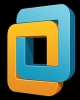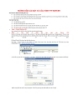Hướng dẫn cài đặt máy chủ iSCSI SAN trong Hyper-Vphần 2
189
lượt xem 44
download
lượt xem 44
download
 Download
Vui lòng tải xuống để xem tài liệu đầy đủ
Download
Vui lòng tải xuống để xem tài liệu đầy đủ
Hướng dẫn cài đặt máy chủ iSCSI SAN trong Hyper-Vphần 2 Bản đồ hóa ổ DVD ảo với file image ISO mà bạn đã download được. Hình 6: Bản đồ hóa ổ đĩa DVD ảo Cuối cùng, chấp thuận cấu hình tóm tắt. Hình 7: Sử dụng cấu hình tóm tắt Nếu bạn muốn chỉnh sửa cấu hình cho máy ảo, hãy kích Settings. Hình 8: Thay đổi các thiết lập cho máy ảo Openfiler mới Bạn có thể thêm hai phần cứng mới dưới đây: 1. Adapter mạng kế thừa 2. Ổ cứng ảo IDE thứ hai Chúng ta bắt đầu với adapter mạng...
Chủ đề:
Bình luận(0) Đăng nhập để gửi bình luận!

CÓ THỂ BẠN MUỐN DOWNLOAD